
Este software irá reparar erros comuns de computador, protegê-lo contra perda de arquivos, malware, falha de hardware e otimizar seu PC para desempenho máximo. Corrija problemas do PC e remova vírus agora em 3 etapas fáceis:
- Baixar Restoro PC Repair Tool que vem com tecnologias patenteadas (patente disponível aqui).
- Clique Inicia escaneamento para encontrar problemas do Windows que podem estar causando problemas no PC.
- Clique Reparar tudo para corrigir problemas que afetam a segurança e o desempenho do seu computador
- Restoro foi baixado por 0 leitores este mês.
Embora as principais atualizações do Windows 10 tenham trazido vários aprimoramentos, elas também causaram um grande rebuliço na comunidade do Windows devido aos muitos recursos defeituosos e bugs que surgiram após a atualização. Parece que a suspensão híbrida está faltando no Windows 10 após uma atualização.
Como você provavelmente deve saber, esse recurso é uma simbiose de Sono e Hibernação. Ele supera a suspensão em economia de energia e a hibernação em velocidade de carregamento, armazenando tudo na RAM para que você possa continuar do mesmo ponto.
Se o recurso de suspensão híbrida estiver faltando nas opções do Windows, certifique-se de verificar a lista de possíveis correções abaixo.
Como recuperar a falta de hibernação híbrida no Windows 10
- Verifique BIOS e suporte
- Atualizar drivers
- Restaurar as configurações padrão no plano de energia
- Tweak Registry
- Use as opções de recuperação
1. Verifique BIOS e suporte
Infelizmente, certas placas-mãe e notebooks / 2 em 1 não oferecem suporte ao recurso de suspensão híbrida. Placas-mãe mais antigas são produzidas e otimizadas em termos de recursos para suspensão e hibernação, mas não para a combinação das duas. Portanto, a primeira etapa que você deve realizar é verificar a disponibilidade de um determinado estado de hibernação. Isso pode ser feito seguindo estas instruções:
- Clique com o botão direito em Iniciar e abra o Prompt de Comando (Admin).
- Na linha de comando, digite o seguinte comando e pressione Enter:
- powercfg –disponibilizáveis sleepstates
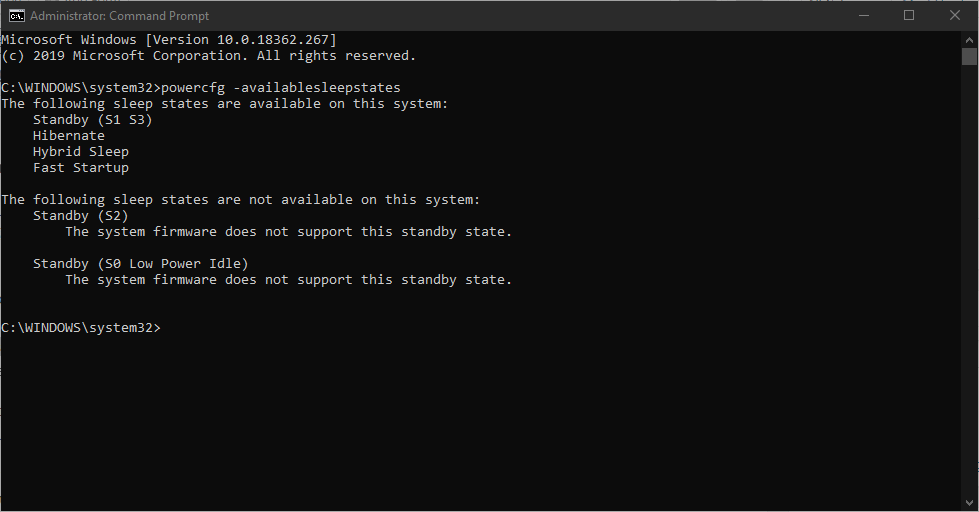
- powercfg –disponibilizáveis sleepstates
- Se o estado Híbrido estiver disponível, mas ainda estiver ausente, você deve verificar outras etapas.
No entanto, se não for, você não poderá usar o estado de hibernação híbrido. Além disso, pode haver algumas opções ocultas no BIOS que você deve levar em consideração.
Isso permitirá que você veja se sua placa-mãe oferece suporte para hibernação, mas tem certas funções relacionadas desabilitadas por padrão. Para habilitar esses recursos, você precisará navegar até as configurações do BIOS e procurar o recurso "Suspender para RAM". Certifique-se de que esteja ativado antes de continuar com as etapas adicionais.
A ferramenta DISM é inestimável para corrigir erros do sistema. Veja como usá-lo por meio do prompt de comando.
2. Atualize os drivers para restaurar a suspensão híbrida
Além disso, os motoristas, incluindo um versão atualizada do seu BIOS, são indispensáveis. Nem sempre importa se o problema em questão não está exclusivamente relacionado aos motoristas. Para estabilidade e funcionalidade geral do sistema, é vital ter suporte de software adequado.
Por isso, certifique-se de que todos os seus drivers estejam devidamente instalados e atualizados. Clique com o botão direito em Iniciar e abra o Gerenciador de Dispositivos. Lá, você pode verificar cada driver individualmente e atualizá-los.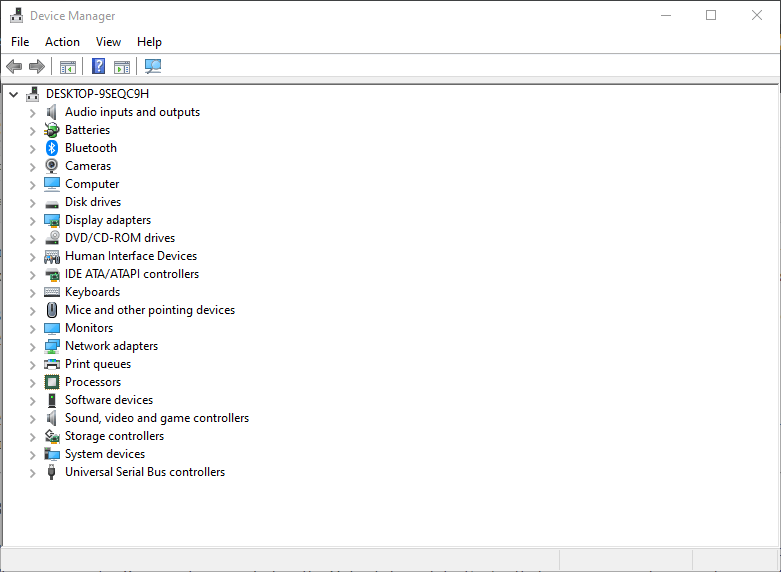
Além disso, você deve verificar a versão do BIOS e atualizá-la, se necessário. Porém, lembre-se de que atualizar o BIOS é uma operação complexa e bastante arriscada. Portanto, aja com cautela e informe-se totalmente antes de iniciar o procedimento.
3. Restaurar as configurações padrão no plano de energia
Existem vários relatórios de que o Windows Update alterou algumas das configurações padrão / personalizadas, afetando certos recursos do sistema. O mesmo se aplica às opções de energia, incluindo o estado de suspensão Híbrido. Portanto, para esse fim, recomendamos que você navegue até as configurações do plano de energia e redefina-as para os valores padrão.
Execute uma verificação do sistema para descobrir possíveis erros

Baixar Restoro
Ferramenta de reparo de PC

Clique Inicia escaneamento para encontrar problemas do Windows.

Clique Reparar tudo para corrigir problemas com tecnologias patenteadas.
Execute uma verificação do PC com a ferramenta de reparo Restoro para encontrar erros que causam problemas de segurança e lentidão. Após a verificação ser concluída, o processo de reparo substituirá os arquivos danificados por arquivos e componentes novos do Windows.
Se você não tiver certeza de como fazer isso, siga as instruções abaixo:
- Clique com o botão direito no menu Iniciar e abra Painel de controle.
- Abrir Hardware e som na visualização por categoria.
- Selecione Opções de energia.
- Destaque seu ativo Plano de energia.
- Clique Alterar as configurações do plano.
- Na parte inferior, clique em Restaurar configurações padrão para este plano.
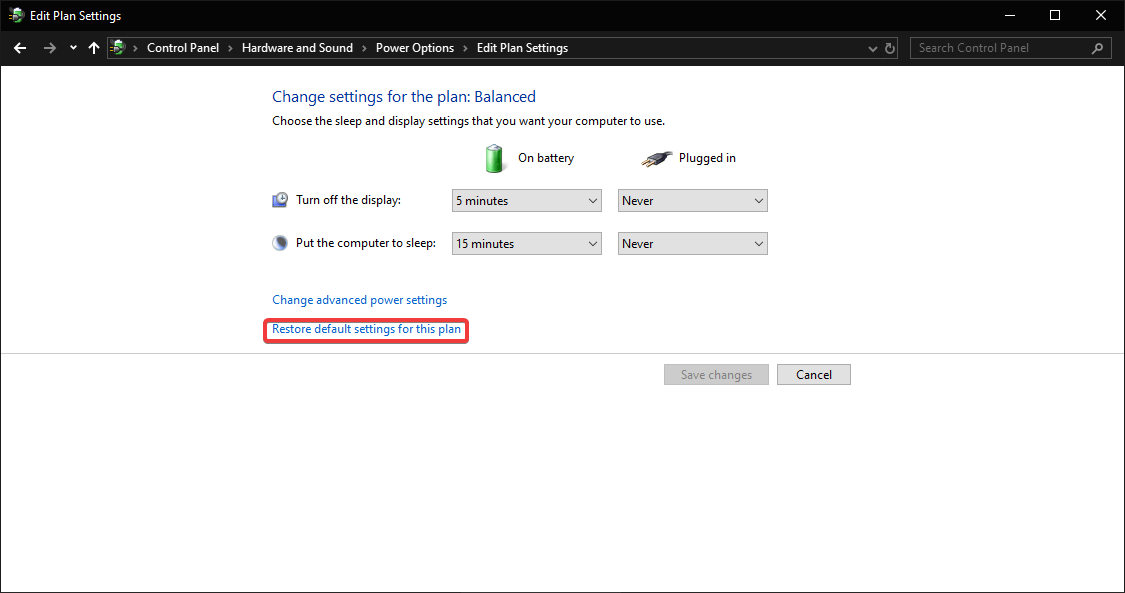
- Confirme as alterações.
- Agora você pode clicar Altere as configurações avançadas de energia> expanda Suspensão> expanda Permitir suspensão híbrida e configurá-lo Sobre para ambos Bateria e Conectado opções.
Esta é a maneira padrão de recuperar o hibernação híbrido na lista de estados de hibernação disponíveis. No entanto, as pessoas que ainda não conseguiram resolver o problema dessa forma podem recorrer a alguns pequenos ajustes no registro.
Se uma atualização também removeu alguns planos de energia, provavelmente você os quer de volta. Veja como restaurá-los.
4. Ajuste o GPE para restaurar o sono híbrido
Como mencionamos acima, as atualizações tendem a alterar algumas das configurações vitais do sistema. Como visto acima, alguns deles podem ser restaurados simplesmente redefinindo para as configurações de fábrica. Mas, ocasionalmente, você precisará utilizar uma abordagem mais avançada. Ou seja, você precisará navegar até o registro e certificar-se de que o estado de suspensão híbrido está ativado.
Para isso, siga as instruções abaixo:
- Na barra de Pesquisa do Windows, digite Política e abra Editar política de grupo.
- Navegar para Configuração do computador> Modelos administrativos> Sistema> Gerenciamento de energia> Configurações de suspensão.
- Abra a opção Desligar hibridismo (com bateria) e confirme se está desabilitado ou não configurado. Se estiver ativado, desative-o.
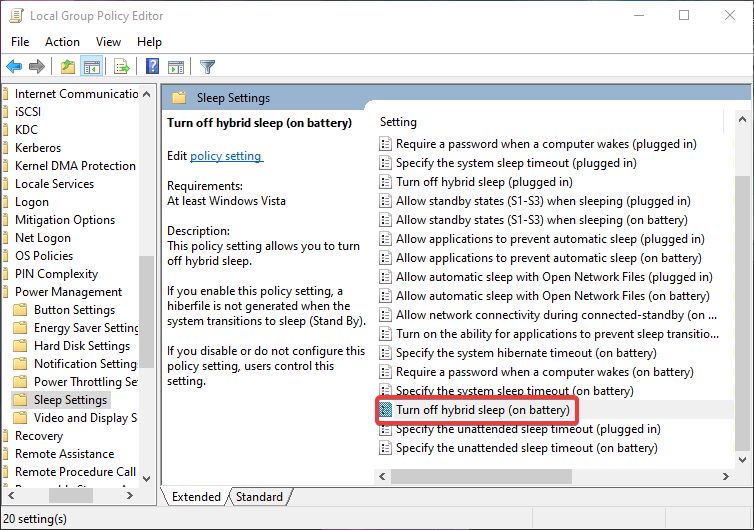
No entanto, se isso não foi suficiente para obter a opção de estado de suspensão híbrido de volta e você adora esse modo de economia de energia, suas únicas opções restantes são drásticas.
5. Use as opções de recuperação
No final, você pode querer recorrer às opções de recuperação e se livrar da atualização mais recente. Sim, embora possa ser rico em recursos ou até melhor otimizado até certo ponto, este ou problemas semelhantes foram suficientes para alguns usuários tomarem algumas medidas decisivas.
Aconselhamos você a usar algumas das funções de restauração / redefinição antes de finalmente decidir executar uma reinstalação limpa. Para esse fim, iremos guiá-lo através do Reinicializar este PC procedimento, retendo seus dados e redefinindo apenas suas configurações.
- Pressione a tecla Windows + I para abrir o aplicativo Configurações.
- Abrir Atualização e segurança opção.
- Escolher Recuperação no painel esquerdo.
- Clique Iniciar debaixo de Reinicializar este PC.
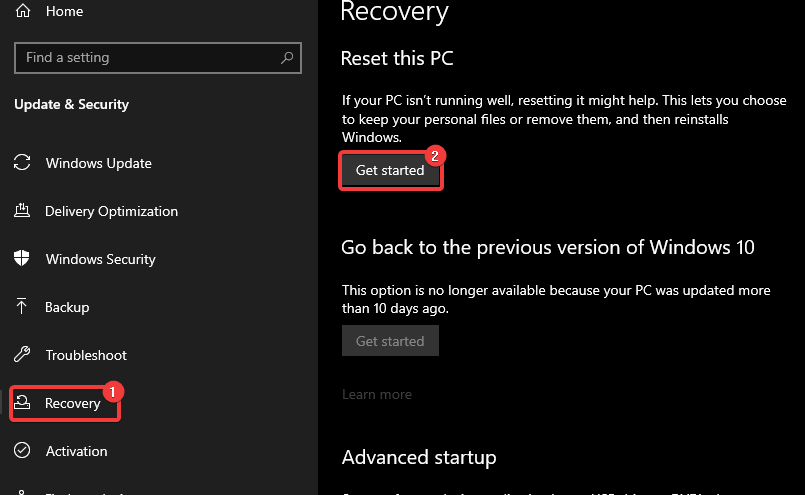
- Escolha Manter meus arquivos.
Se as opções de recuperação não ajudarem, pode ser necessário reinstalar o Windows 10. Verifique este guia para obter instruções detalhadas.
Alguns usuários estão bastante desapontados com a falta de suspensão híbrida após a atualização do Windows 10, e nós os ouvimos. A opção de estado de hibernação híbrido é incrível, especialmente para usuários de laptop que exigem o máximo de bateria possível. No entanto, às vezes é difícil resolver problemas instigados pela atualização e, como tal, pode ser forçado a usar os recursos de estado de suspensão antigos, suspensão e hibernação.
Não se esqueça de nos contar sobre sua experiência ou postar perguntas relacionadas ao assunto. A seção de comentários está abaixo!
HISTÓRIAS RELACIONADAS QUE VOCÊ PRECISA VERIFICAR:
- Problemas com o Windows Defender após a instalação do Windows 10 Update [Fix]
- Problemas comuns após a atualização do Windows 10 e como resolvê-los
- A atualização do Windows 10 Mobile quebra muitos telefones [FIX]
 Ainda está tendo problemas?Corrija-os com esta ferramenta:
Ainda está tendo problemas?Corrija-os com esta ferramenta:
- Baixe esta ferramenta de reparo de PC classificado como Ótimo no TrustPilot.com (o download começa nesta página).
- Clique Inicia escaneamento para encontrar problemas do Windows que podem estar causando problemas no PC.
- Clique Reparar tudo para corrigir problemas com tecnologias patenteadas (Desconto exclusivo para nossos leitores).
Restoro foi baixado por 0 leitores este mês.

